Pobieranie i instalowanie Steam na komputerze lub laptopie

- 2651
- 699
- Pani Lilianna Janowski
Steam to zabawna platforma, na której można kupić lub pobierać bezpłatne gry, komunikować się, udostępniać osiągnięcia, wymieniać obiekty z innymi uczestnikami. Aby rozpocząć korzystanie z usługi, musisz pobrać i zainstalować Steam na komputerze lub laptopie.

Usługa obejmuje korzystanie z własnego klienta, za pomocą którego możesz się zarejestrować, dokonywać zakupów i otrzymywać obsługę zainstalowanych programów. Pomimo faktu, że Steam jest konkurentem sklepu Windows, Microsoft przestrzega zasad wsparcia programu Steam w swoim systemie operacyjnym. Platforma gry działa we wszystkich nowych wersjach systemu Windows, a także na Macu i Linux. Ponadto zapewnia wieloosobową grę wieloosobową, która pozwala użytkownikom z różnych systemów operacyjnych uczestniczyć w tym procesie.
Ładowanie i instalacja
Następnie przeanalizujemy, jak zainstalować Steam na komputerze. Przed zainstalowaniem Steam upewnij się, że komputer lub laptop jest odpowiednie dla następujących wymagań:
- Windows XP SP3, Vista, 7, 8, 8.1, 10, Mac OS X7 lub wyższy, Ubuntu 12.04 i więcej;
- 1 GB na dysku;
- szerokopasmowe połączenie internetowe (zalecane);
- podwójna mysz Button;
- RAM z 512 MB;
- procesor o częstotliwości zegara 1 GHz.
Pamiętaj, że są to niezbędne warunki pracy klienta, ale pobrane gry przedstawiają swoje wymagania dotyczące systemu.
Instrukcje, jak prawidłowo pobrać i zainstalować klienta Steam na laptopie lub komputerze w systemie Windows 7, 8 i 10:
- Przejdź do oficjalnej strony internetowej usługi http: //.Mocy pary.Com/około.
- Kliknij zielony przycisk „Zainstaluj Steam”.
- Poczekaj, aż komputer pobranie instalatora.
- Na pytanie systemu, co zrobić z przesłanym plikiem, wybierz „Uruchom”.
- Następnie otworzy się mistrz instalacji, kliknij „Dalej”.
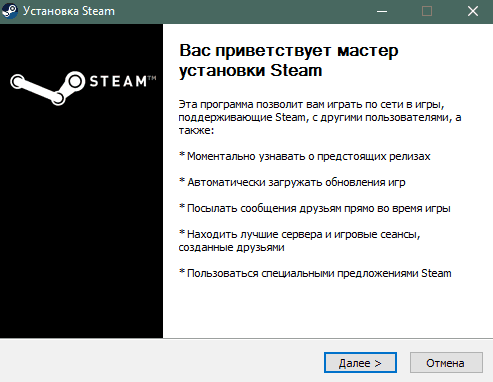
Master instalacji parowej
- Zaakceptuj umowę licencyjną.
- Wybierz żądany język interfejsu programu.
- Domyślnie strona instalacyjna to dysku systemowy. Jeśli Ci odpowiada, kliknij. Jeśli nie, wybierz potrzebną lokalizację.
- Kliknij „Zainstaluj” i poczekaj na koniec procesu.
- Po zakończeniu zaznacz okno „Uruchom Steam” i kliknij „Gotowy”.
- Podczas pierwszej premiery otrzymasz zalogowanie się lub zarejestrowanie, jeśli nadal nie masz konta.
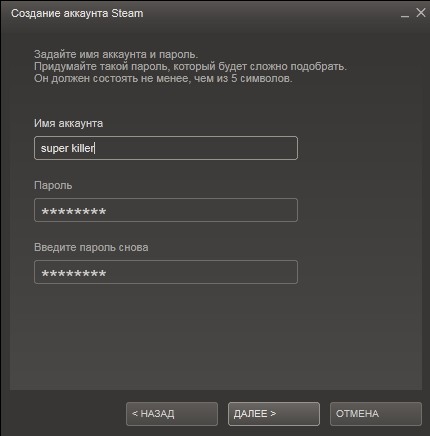
Tworzenie konta Steam
- Po zarejestrowaniu się i wejściu na konto możesz przejść do sklepu, znajdź i pobrać zainteresowane treści.
Czasami istnieje potrzeba instalacji pary nie na dysku systemowym C, ale na przykład na lokalnym D. Gracze są często zatłoczeni sekcją systemową, a poza tym nie zaleca się umieszczenia gier w jednym miejscu z systemem. W przypadku jego ponownej instalacji stracisz wszystkie dane gry.
Zalecenia dotyczące prawidłowego zainstalowania Steam na dysku D:
- Jest to konieczne w korzeni dysku, w którym program jest zainstalowany, utwórz folder „Games”, aw nim „Steam”. Jest w literach łacińskich, a para powinna być wydrukowana małymi literami, bez tytułu.
- Jeśli błąd jest wydawany podczas instalacji, usuń „gry” i utwórz w głównym folderze z nazwą „Steam”. Na etapie wyboru strony instalacyjnej (ust. 8 instrukcji) wybierz ten konkretny katalog.
Steam jest całkowicie kompatybilny z systemem Windows 10, ale nastąpił okres, w którym pojawiły się skargi dotyczące problemów z uruchomieniem. Ten błąd szybko rozstrzygnął deweloperzy. Tak więc, jeśli masz jakieś problemy podczas instalacji, skontaktuj się z obsługą techniczną platformy, dostarczając danych o systemie.
Ogólnie rzecz biorąc, proces instalacji jest w pełni zautomatyzowany, wystarczy pobrać i uruchomić instalator EXE i postępować zgodnie z instrukcjami na ekranie. Mamy nadzieję, że nie będziesz miał problemów z instalacją pary.

